 Почти каждый пользователь Mac ждет официального релиза Mountain Lion. Однако после долгих ожиданий, как только на этой неделе было выпущено обновление, пользователи Apple Mac начали испытывать проблемы с загрузкой из App Store. Хотя возможность загрузить его вместо покупки на компакт-диске — это отличная идея, если он не загрузится правильно, это не поможет. Вот как его загрузить и обойти возможный код ошибки, который появляется у некоторых пользователей.
Почти каждый пользователь Mac ждет официального релиза Mountain Lion. Однако после долгих ожиданий, как только на этой неделе было выпущено обновление, пользователи Apple Mac начали испытывать проблемы с загрузкой из App Store. Хотя возможность загрузить его вместо покупки на компакт-диске — это отличная идея, если он не загрузится правильно, это не поможет. Вот как его загрузить и обойти возможный код ошибки, который появляется у некоторых пользователей.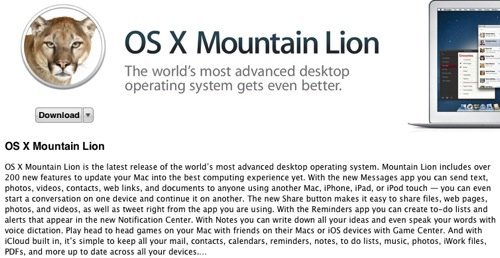
Откройте App Store на своем Mac. Если вы используете ноутбук, убедитесь, что вы подключены к источнику питания. Часто все равно предлагает это сделать при обновлении системы, а это долгая загрузка. Вы должны быть уверены, что ваша батарея не разрядится в процессе. Нажмите кнопку загрузки и введите свой пароль.
Загрузка занимает не менее часа, а после перехода к этапу установки требуется еще около тридцати минут, прежде чем ваша система автоматически перезагрузится. После перезапуска вы узнаете, что обновление прошло успешно.
Некоторые пользователи сообщают об ошибке при попытке загрузить Mountain Lion. В одном сообщении пользователям предлагается просто повторить попытку, в другом указывается ошибка 100, а в третьем говорится, что дистрибутивный файл не может быть проверен.
Первое решение — самое простое и очевидное. Выйдите из Apple Store и перезагрузите компьютер. Это должно быть первым выбором при любой ошибке. Перезапустите Apple Store и попытайтесь загрузить Mountain Lion еще раз. Надеюсь, это сработает и ситуация разрешится.
Второй вариант – просто подождать. Часто, когда выпускается новое программное обеспечение, долгожданное приложение или новое устройство, серверы Apple могут быть перегружены, поскольку все пытаются получить новый продукт одновременно. Если вы сможете подождать, это будет иметь решающее значение.
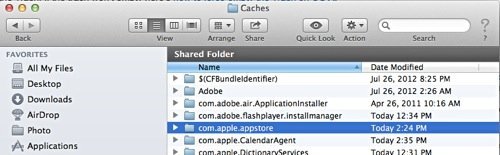
Если проблема не устранена, предлагается очистить кэш App Store. Это можно сделать при любой проблеме, возникшей у вас с App Store. Для этого инициируйте поиск папки «~/Library/Caches/com.apple.appstore» на жестком диске, но вместо использования поля поиска используйте команду «Перейти в папку». из меню «Перейти» в Finder. Как только вы найдете его, переместите его в корзину и обязательно выполните также «Очистить корзину». Перезапустите App Store и повторите загрузку.
Чтобы избежать этой ошибки, загрузите обновление непосредственно на жесткий диск вместо покупки обновления на компакт-диске, безусловно, лучший вариант. На этом пути могут возникнуть некоторые препятствия, но если есть такие простые решения, как этот, он превосходит предыдущий метод обновлений.


